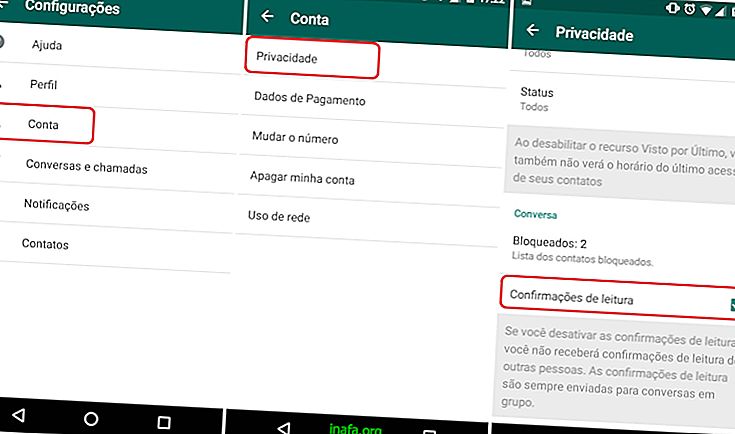모든 Android 앱에서 알림을 비활성화하는 방법
스마트 폰이나 태블릿에서 수신되는 알림은 일상 생활 (특히 소셜 네트워크 및 이메일)에 매우 유용하지만 일부는 상당히 성 가실 수 있습니다. 특히 지루한 광고를 보여 주거나 정말로 중요하지 않은 것들에 대해 경고하기 위해 이것을 이용하는 앱의 사람들. 알림을 비활성화하면 즉시 필요한 것이 될 수 있습니다.
또 다른 문제는 연구 나 작업에 집중하려고 할 때 장치가 진동하거나 여러 알림으로 인해주의가 산만 해지는 것을 듣는 것입니다. 많은 사람들이 모르지만 Android 기기의 모든 앱에 대한 알림을 해제하는 것은 매우 쉽습니다. 방법을 알아 보려면 아래 자습서를 확인하십시오!
사용하는 Android 버전에 따라 여러 가지 방법이 있습니다. 이 경우 모든 사람이 프로세스를 수행 할 수 있도록 각각에 접근합니다.
안드로이드 5.0 롤리팝 이상
기기에서 Lollipop을 실행중인 경우 Android에서 알림을 사용 중지하는 것이 매우 간단합니다. 시작하려면 설정으로 이동하여 "소리 및 알림"탭을 찾으십시오. “앱 알림”옵션을 찾아 클릭하십시오.

Android에 설치된 모든 앱 목록이 표시되어야합니다. 더 이상 알림을받지 않으려는 앱을 클릭하고 "차단"옵션을 활성화하십시오. 잠금을 해제하면 언제든지이 작업을 취소 할 수 있습니다.

안드로이드 4.4 Kitkat에 안드로이드 4.1 젤리 빈
Lollipop이없는 경우 알림을 사용하지 않도록 설정하는 과정이 여전히 쉽기 때문에 걱정하지 마십시오. 설정으로 이동하여 "앱"탭을 클릭하십시오. 기기에 설치된 모든 앱 목록이 표시되므로 더 이상 알림을 보내지 않으려는 앱을 선택하여 클릭하십시오.

위 이미지에서와 같이 기본적으로 "알림 표시"옵션이 활성화되어 있습니다. 상자를 클릭하기 만하면 언제든지 되돌릴 수있는 알림을 차단할 수 있습니다.
AppTuts : Android 용 15 가지 최고의 무료 메시징 앱
원하는 경우 Youtube에 대한 자습서를 확인할 수도 있습니다.
이전 안드로이드 버전
여전히 Android 4.0 Ice Cream Sandwich 이하의 기기가있는 경우 시스템 자체에서 알림을 끄는 방법이 없습니다. 유감스럽게도이 옵션 외에 다른 옵션이 많지 않으므로 가능하면 Android 버전을 업그레이드하려고 시도하는 것이 좋습니다.
어쨌든 성가신 알림으로 인해 방해받지 않도록 항상 이전 버전 (새로운 버전의 Android에도 존재하지 않는 버전)에서 자동 모드를 켤 수 있습니다.
Android 스마트 폰을 마스터로 사용
사용중인 버전에 상관없이 Android 기기에서 알림을 끄는 방법을 알았으므로 Google 운영 체제 사용에 대한 추가 질문이있을 수 있습니다. 이 기사를 마치기 전에 Android 마스터가되기위한 유용한 팁을 소개했습니다.
알림 내용 숨기기
사용자가 Android에서 모든 앱의 알림을 비활성화하려는 주된 이유 중 하나는 개인 정보입니다. 결국, 평화와 침묵의 순간을 즐기고 싶을 때보 다 더 성가신 것은 단지 의미없는 알림으로 방해를받는 것입니다.
개인 정보 보호가 중요한 경우 Android의 일부 기능이 매우 유용 할 수 있습니다. 그중에서도 알림 내용을 숨길 가능성을 강조합니다. WhatsApp 메시지를받는 미리보기를 알고 있습니까? 눈을 들어 보지 못하게 숨길 수 있습니다.

이렇게하려면 Android의 설정 앱을 방문하십시오. 그런 다음 시스템 버전이나 사용하는 장치에 따라 앱 메뉴 및 알림 또는 알림 만으로 이동하십시오.
화면 잠금 옵션을 선택하십시오. 메뉴에 나타나지 않으면 고급 단추를 클릭하십시오. 알림 내용을 숨기려는 인앱 잠금 화면 옵션을 찾아 내용 숨기기 옵션을 선택하십시오. 그런 다음, 해당 앱에 대한 알림은 잠금 화면에 내용이 표시되지 않습니다.
이 설정은 해당 응용 프로그램에만 적용됩니다. 다른 앱에서도 동일한 작업을 수행하려면 각 앱에서 프로세스를 반복해야합니다.
PC에서 Android 알림보기
컴퓨터에서 작업하는 동안에도 Android 알림을 알고 있어야하는 경우 PC에 표시되도록 알림을 설정하여 휴대 전화를받을 때마다 알림을받지 못하게하여 생산성을 떨어 뜨릴 수 있습니다.
이를 위해서는 Pushbullet이라는 앱을 설치해야합니다. 링크로 이동하여 다운로드하십시오. 그런 다음 링크를 통해 Chrome에서 동일한 앱의 확장 프로그램을 다운로드하십시오.

둘 다 설치 한 후 앱과 확장 프로그램 모두에서 Google 계정에 로그인하십시오. 그런 다음 컴퓨터에서 응용 프로그램 프로필을 엽니 다. PC에 알림 표시 옵션을 활성화하십시오. 휴대 전화에서받는 알림이 아닌 몇 가지 유용한 앱만 선택할 수 있습니다. AppTuts에 대한 자세한 자습서를 참조하십시오!
Google 맞춤 광고 사용 중지
Android 스마트 폰에서의 행동에 따라 Google은 탐색하는 동안 광고를 제안 할 수 있습니다. 그러나 이것이 귀찮은 경우 이러한 맞춤 광고를 사용 중지 할 수 있습니다. 이렇게하려면 Android 설정으로 돌아갑니다.
Google 을 선택하고 메뉴에서 광고 를 선택하십시오. 그런 다음 아래 스크린 샷에서 볼 수 있듯이 광고 맞춤 설정 사용 중지 옵션을 선택하면 사용 중지 됩니다.

이 기사에서 Android에서 개인 정보를 유지 관리하는 더 많은 옵션을 알아보십시오!
Android에서 알림을 비활성화해야합니까?
그러나 원하는 알림을 비활성화 할 수 있었습니까? 질문이나 문제가 있으면 의견을 보내주십시오!